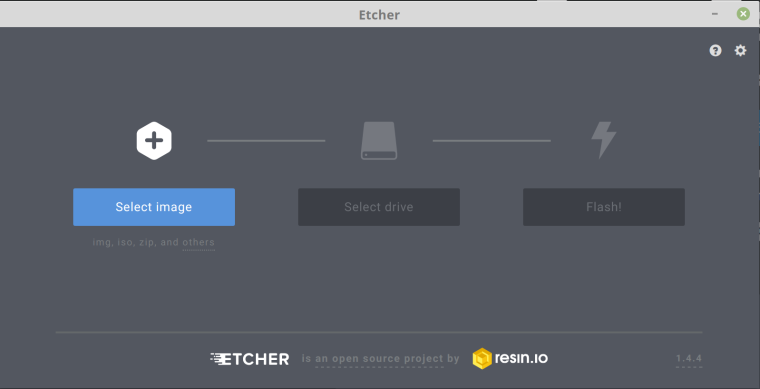Ich habe heute, nachdem es einige Updates von Armbian gab, mal nachgeschaut ob ein spezieller Fehler verschwunden ist.
Und zwar geht es um das Resizen der Partion nachdem wir Armbian auf eine USB-HDD (USB3) installiert haben.
Ich setze dafür folgendes System ein.
Hardware ROCKPro64v2.0 4GB RAM SanDisk 240GB 2,5 Zoll HDD (nix tolles) Software Welcome to ARMBIAN 5.67.181217 nightly Debian GNU/Linux 9 (stretch) 4.4.167-rockchip64Was sehe ich nach dem Reboot?
root@rockpro64:~# df -h Filesystem Size Used Avail Use% Mounted on udev 1.9G 0 1.9G 0% /dev tmpfs 388M 5.3M 383M 2% /run /dev/sda1 220G 1.3G 207G 1% / tmpfs 1.9G 0 1.9G 0% /dev/shm tmpfs 5.0M 4.0K 5.0M 1% /run/lock tmpfs 1.9G 0 1.9G 0% /sys/fs/cgroup tmpfs 1.9G 4.0K 1.9G 1% /tmp /dev/mmcblk0p1 58G 1.3G 57G 3% /media/mmcboot /dev/zram0 49M 3.0M 43M 7% /var/log tmpfs 388M 0 388M 0% /run/user/0Korrekt die Größe angepasst!
Schnell mal den USB3 testen
root@rockpro64:~# sudo dd if=/dev/zero of=sd.img bs=1M count=4096 conv=fdatasync 4096+0 records in 4096+0 records out 4294967296 bytes (4.3 GB, 4.0 GiB) copied, 38.0723 s, 113 MB/sDer Adapter
root@rockpro64:~# lsusb -vvv Bus 004 Device 002: ID 2109:0715 VIA Labs, Inc. Device Descriptor: bLength 18 bDescriptorType 1 bcdUSB 3.10 bDeviceClass 0 (Defined at Interface level) bDeviceSubClass 0 bDeviceProtocol 0 bMaxPacketSize0 9 idVendor 0x2109 VIA Labs, Inc. idProduct 0x0715 bcdDevice 1.31 iManufacturer 1 VLI Manufacture String iProduct 2 VLI Product String iSerial 3 000000123ADA bNumConfigurations 1 Configuration Descriptor: bLength 9 bDescriptorType 2 wTotalLength 121 bNumInterfaces 1 bConfigurationValue 1 iConfiguration 0 bmAttributes 0x80 (Bus Powered) MaxPower 224mA Interface Descriptor: bLength 9 bDescriptorType 4 bInterfaceNumber 0 bAlternateSetting 0 bNumEndpoints 2 bInterfaceClass 8 Mass Storage bInterfaceSubClass 6 SCSI bInterfaceProtocol 80 Bulk-Only iInterface 0 Endpoint Descriptor: bLength 7 bDescriptorType 5 bEndpointAddress 0x81 EP 1 IN bmAttributes 2 Transfer Type Bulk Synch Type None Usage Type Data wMaxPacketSize 0x0400 1x 1024 bytes bInterval 0 bMaxBurst 15 Endpoint Descriptor: bLength 7 bDescriptorType 5 bEndpointAddress 0x02 EP 2 OUT bmAttributes 2 Transfer Type Bulk Synch Type None Usage Type Data wMaxPacketSize 0x0400 1x 1024 bytes bInterval 0 bMaxBurst 15 Interface Descriptor: bLength 9 bDescriptorType 4 bInterfaceNumber 0 bAlternateSetting 1 bNumEndpoints 4 bInterfaceClass 8 Mass Storage bInterfaceSubClass 6 SCSI bInterfaceProtocol 98 iInterface 0 Endpoint Descriptor: bLength 7 bDescriptorType 5 bEndpointAddress 0x04 EP 4 OUT bmAttributes 2 Transfer Type Bulk Synch Type None Usage Type Data wMaxPacketSize 0x0400 1x 1024 bytes bInterval 0 bMaxBurst 0 Command pipe (0x01) Endpoint Descriptor: bLength 7 bDescriptorType 5 bEndpointAddress 0x85 EP 5 IN bmAttributes 2 Transfer Type Bulk Synch Type None Usage Type Data wMaxPacketSize 0x0400 1x 1024 bytes bInterval 0 bMaxBurst 15 MaxStreams 32 Data-in pipe (0x03) Endpoint Descriptor: bLength 7 bDescriptorType 5 bEndpointAddress 0x06 EP 6 OUT bmAttributes 2 Transfer Type Bulk Synch Type None Usage Type Data wMaxPacketSize 0x0400 1x 1024 bytes bInterval 0 bMaxBurst 15 MaxStreams 32 Data-out pipe (0x04) Endpoint Descriptor: bLength 7 bDescriptorType 5 bEndpointAddress 0x87 EP 7 IN bmAttributes 2 Transfer Type Bulk Synch Type None Usage Type Data wMaxPacketSize 0x0400 1x 1024 bytes bInterval 0 bMaxBurst 0 MaxStreams 32 Status pipe (0x02) Binary Object Store Descriptor: bLength 5 bDescriptorType 15 wTotalLength 70 bNumDeviceCaps 4 FIXME: alloc bigger buffer for device capability descriptors Device Status: 0x0000 (Bus Powered)Ein lästiger Fehler weniger. 😉